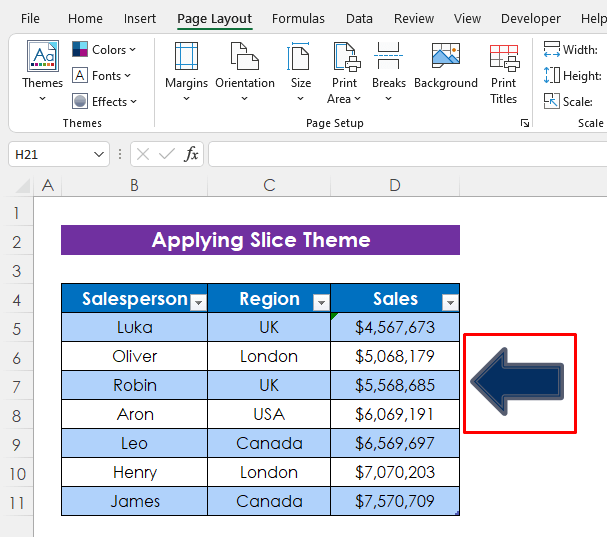តារាងមាតិកា
Excel មានមុខងារ Theme ដែលយើងអាចផ្លាស់ប្តូរការបង្ហាញសន្លឹកកិច្ចការរបស់យើងជាមួយនឹងការប្ដូរតាមបំណងជាច្រើន។ មានរូបរាងដែលភ្ជាប់មកជាមួយជាច្រើន ហើយអ្នកក៏អាចបង្កើតរូបរាងរបស់អ្នកផងដែរ។ នៅទីនេះ អ្នកនឹងរៀនពីរបៀបអនុវត្ត Slice theme ក្នុង Excel ជាមួយនឹងជំហានងាយៗ និងរូបគំនូរត្រឹមត្រូវ។
ទាញយក Practice Workbook
អ្នកអាចទាញយកសៀវភៅការងារ Excel ដោយឥតគិតថ្លៃពីទីនេះ ហើយអនុវត្តដោយខ្លួនឯង។
អនុវត្ត Slice Theme.xlsxរបៀបអនុវត្តប្រធានបទក្នុង Excel
ដំបូង ខ្ញុំនឹងបង្ហាញពីរបៀប អនុវត្តប្រធានបទ ក្នុង Excel ។ សម្រាប់នោះ យើងនឹងប្រើតារាង Excel ខាងក្រោមដែលតំណាងឱ្យការលក់របស់អ្នកលក់មួយចំនួននៅក្នុងតំបន់ផ្សេងៗគ្នា។

ជំហាន៖
- ចុចដូចខាងក្រោម៖ Page Layout > Themes .
បន្ទាប់មក អ្នកនឹងទទួលបានរូបរាងការិយាល័យដែលភ្ជាប់មកជាមួយទាំងអស់ដូចរូបភាពខាងក្រោម។ ដូចគ្នានេះផងដែរ អ្នកអាចរកមើលរូបរាង ប្រសិនបើអ្នកមានរូបរាងដែលបានទាញយក ឬរក្សាទុក។

- គ្រាន់តែចុចលើរូបរាងណាមួយ នោះវានឹងត្រូវបានអនុវត្ត។ ខ្ញុំបានចុចលើប្រធានបទ- វិចិត្រសាល ។

វាជាទិដ្ឋភាពនៃប្រធានបទ- វិចិត្រសាល ។
ចងចាំរឿងមួយ – នៅពេលអ្នកប្តូររូបរាង វានឹងត្រូវបានអនុវត្តចំពោះសន្លឹកកិច្ចការរបស់អ្នកទាំងអស់។

អានបន្ថែម៖ របៀប ដើម្បីអនុវត្តប្រធានបទ Parallax ក្នុង Excel (ជាមួយនឹងជំហានងាយៗ)
របៀបអនុវត្ត Slice Theme ក្នុង Excel
ឥឡូវនេះ តោះមើលរបៀបអនុវត្ត កាត់ស្បែក ។
ជំហាន៖
- ដំបូងចុច Page Layout > Themes ហើយបន្ទាប់មកជ្រើសរើស Slice theme ពីជួរទីបីនៃ themes ដែលបានបង្ហាញខ្លួន។

នេះគឺជាទិដ្ឋភាពទូទៅនៃ Slice theme ។ វាប្រើ Cyan color សម្រាប់តារាង Excel និង Century Gothic font ។

អានបន្ថែម៖ របៀបអនុវត្ត Retrospect ប្រធានបទនៅក្នុង Excel
របៀបផ្លាស់ប្តូរពណ៌ ពុម្ពអក្សរ និងបែបផែននៅក្នុង Excel
នៅក្នុងផ្នែកនេះ យើងនឹងរៀនពីរបៀប ផ្លាស់ប្តូរពណ៌ , ពុម្ពអក្សរ , និង បែបផែន នៅក្នុង ស្បែកចំណិត ។ ដូច្នេះ ការប្រើមុខងារទាំងនេះ ប្រសិនបើអ្នកមិនចូលចិត្តអ្វីអំពីរូបរាង អ្នកអាចប្ដូរវាតាមបំណងបាន។
ផ្លាស់ប្តូរពណ៌
ដំបូង យើងនឹងរៀនពីរបៀបផ្លាស់ប្តូរ ពណ៌។
ជំហាន៖
- ចុចដូចខាងក្រោម៖ ប្លង់ទំព័រ > Colors .
- បន្ទាប់មកជ្រើសរើសពណ៌ដែលអ្នកចង់បានពីបញ្ជីទម្លាក់ចុះ ឬចុច ប្ដូរពណ៌តាមបំណង ដើម្បីធ្វើការរួមបញ្ចូលគ្នាពណ៌របស់អ្នក។ នៅទីនេះ ខ្ញុំបានជ្រើសរើស Green Yellow color ។

ទិដ្ឋភាពនៃសំណុំទិន្នន័យបន្ទាប់ពីអនុវត្ត Green Yellow color ។

អានបន្ថែម៖ របៀបប្តូរពណ៌ផ្ទៃខាងក្រោយក្នុង Excel (6 វិធីសាស្រ្តងាយៗ)
ប្តូរពុម្ពអក្សរ
ឥឡូវនេះ តោះប្តូរពុម្ពអក្សរ។ ប្រធានបទ Slice ប្រើពុម្ពអក្សរ Century Gothic តាមលំនាំដើម។ យើងនឹងប្តូរវាទៅជា Arial ។
ជំហាន៖
- ចុចដូចខាងក្រោម៖ ប្លង់ទំព័រ > ពុម្ពអក្សរ ។
- នៅពេលក្រោយ សូមជ្រើសរើសពុម្ពអក្សរដែលអ្នកចង់បានពីប្រអប់បញ្ជីទម្លាក់ចុះ។ ខ្ញុំបានជ្រើសរើស Arial ។

ឥឡូវនេះ យើងនៅតែស្ថិតក្នុង Slice theme ប៉ុន្តែពុម្ពអក្សរត្រូវបានផ្លាស់ប្តូរ។

Change Effects
ដោយការផ្លាស់ប្តូរ Effects យើងអាចផ្លាស់ប្តូររូបរាងរបស់វត្ថុណាមួយនៅក្នុងរបស់យើង សន្លឹកកិច្ចការ។ វាមានស៊ុមផ្សេងៗ បែបផែនរូបភាព និងស្រមោលដែលអាចផ្តល់រូបរាងខុសគ្នាទៅនឹងវត្ថុ។ ដើម្បីបង្ហាញវា ខ្ញុំបានបន្ថែម ព្រួញឆ្វេង នៅក្នុងសន្លឹកកិច្ចការរបស់ខ្ញុំដែលមានពណ៌លំនាំដើមនៃ Slice theme ។

ជំហាន៖
- ចុចដូចខាងក្រោម៖ ប្លង់ទំព័រ > បែបផែន ។
- បន្ទាប់ពីនោះ ចុចលើបែបផែនណាមួយពីជម្រើសដែលបានបង្ហាញ។ ខ្ញុំបានចុច រលោង ។

ឥឡូវនេះសូមមើល វាបានបន្ថែមព្រំដែននៅខាងក្រៅសញ្ញាព្រួញ។